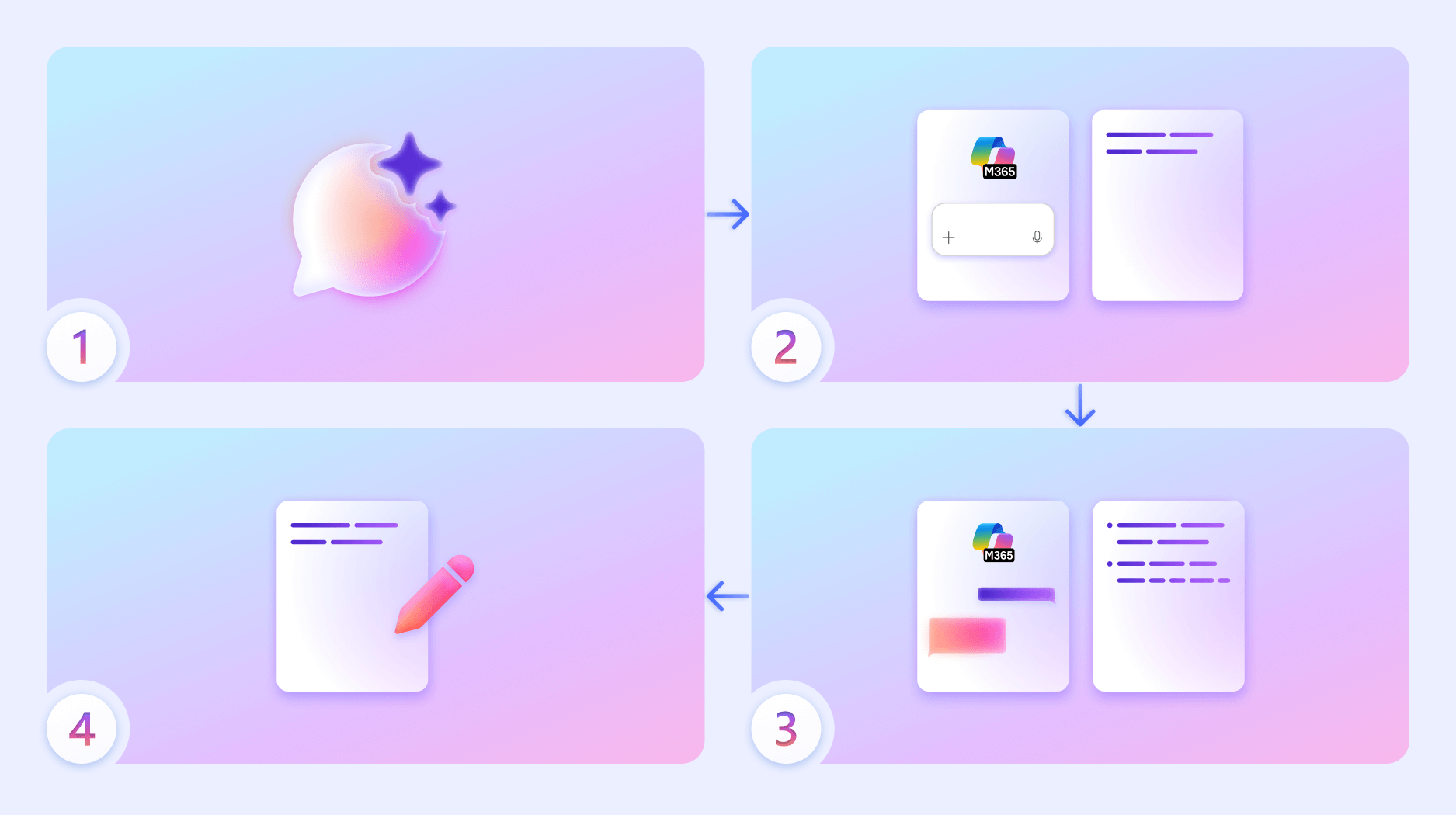ページのMicrosoft 365 Copilotのしくみ
適用先
Microsoft 365 Copilot ページは、AI を利用したグループコラボレーション用に設計された Copilot チャットの動的で永続的なキャンバスです。 Copilot ページを使用すると、洞察に満ちた Copilot 応答を、編集できる並べて表示されたページで持続性のあるものに変え、準備ができたらチームと共有して共同作業を行うことができます。 詳細については、「Microsoft 365 Copilot ページの概要」を参照してください。
注:
-
この記事は、Microsoft 365 Copilot アプリの Copilot ページに適用されます。 Microsoft Copilot アプリで Copilot Pages について学習する場合は、「 Microsoft Copilot での Copilot ページの使用」を参照してください。
-
職場または学校 (Entra ID) アカウントをお持ちの場合、Copilot ページは SharePoint または OneDrive ストレージを持つユーザーが利用できます。これには、Microsoft 365 Copilot ライセンスがないユーザーも含まれます。
-
個人用 Microsoft アカウントをお持ちの場合、Microsoft 365 Personal、Family、または Premium のサブスクライバーであるユーザーは、Copilot Pages を利用できます。 Microsoft 365 Copilot ライセンス と Microsoft 365 Copilot プランの詳細をご覧ください。
注: この記事で説明されている一部の機能は段階的にロールアウトされており、エクスペリエンスではまだ利用できない可能性があります。
Copilot ページ のしくみ
Copilot ページ は、長い形式の書き込み、アウトライン、および研究のプロセスを簡略化します。 この機能は、Copilot と連携して、チャットを新しい散文、新しいプラン、新しい可能性に変えるのに役立ちます。
Copilot ページの高度なワークフロー:
-
Copilotとチャットします。
-
Copilotの応答を、チャットと並べて開く新しいページに転送します。
-
Copilot に既存のコンテンツを更新するか、ページに新しいコンテンツを追加するように依頼します。
-
ページはいつでも編集できます。
Copilot ページ 何ができますか?
-
コンテンツのドラフト作成に役立つ: Copilot Chatからブレーンストーミングを開始し、 Copilot ページを使用して概念を開発し、コンテンツを収集し、チームと共同作業します。すべて 1 つの共有スペースで行います。 次に例を示します。
-
Copilot Chatと並行して作業してコンテンツをリアルタイムで絞り込む: プロンプトを使用して、既存のコンテンツを更新したり、ページに新しいコンテンツを追加したり Copilot できます。 ページに関する質問をすることもできます。 Copilotは、現在のコンテンツに基づいて回答を提供します。
-
共同作業のためにページを共有できるようにする: 同僚はページとそのコンテンツにアクセスでき、Copilot Chat セッションにアクセスせずに投稿できるようになります。
-
ページからWordドキュメントまたはPowerPointプレゼンテーションを作成する: Copilot Pages に組み込まれているページをWordまたはPowerPointに変換して、シームレスなコラボレーションを実現します。
Copilot ページの現在の制限事項は何ですか?
-
データ ソース スコープ: Copilot Pages は、主に Microsoft 365 に格納されているコンテンツ (SharePoint、OneDrive、Loopなど) で動作します。 外部データ ソースまたはサード パーティの統合はまだ完全にはサポートされていない可能性があります。
-
カスタマイズの制約: AI によって生成されたコンテンツを編集および調整できますが、詳細なカスタマイズ (レイアウトの変更、高度な書式設定など) が制限される場合があります。
-
AI を利用したグループコラボレーション: リアルタイム共同編集はサポートされていますが、ページが更新または再エンゲージメントされない限り、AI 応答に複数のユーザーによる同時編集が必ずしも反映されない場合があります。
-
大きなページでのパフォーマンス: 大量の埋め込みコンテンツまたは複雑な構造を持つページでは、AI の応答時間が遅くなったり、レンダリングの問題が発生したりする可能性があります。
-
Copilot の応答性: 洞察に基づく応答は、基になるデータの豊富さに依存します。 スパースコンテンツや不適切な構造化コンテンツは、一般的またはあまり役に立たない提案につながる可能性があります。
Copilot ページは何にアクセスできますか?
Copilot ページは、Microsoft 365 内で表示するアクセス許可を持つコンテンツにアクセスできます。 これには通常、次のものが含まれます。
-
OneDrive と SharePoint のファイルとドキュメント
-
Outlook のメールと添付ファイル
-
Teams でのチャットとメッセージ
-
Loop コンポーネントとコラボレーション コンテンツ
-
会議のメモ、トランスクリプト、録音
-
Planner タスクと To Do タスク
-
カレンダー イベント
-
他のアプリからの Copilot 生成コンテンツ (Word、Excel、PowerPointなど)
Copilot と Microsoft 365 は、セキュリティ、コンプライアンス、プライバシーに対する Microsoft の包括的なアプローチに基づいて構築されています。
プライバシーの詳細については、次の情報を参照してください:
-
組織内で、Copilot for Microsoft 365 を (職場または学校アカウントで) 使用している場合は、「Microsoft 365 Copilot のデータ、プライバシー、およびセキュリティ」を参照してください。
-
個人用 Microsoft アカウントを使用して、家庭向け Microsoft 365 アプリで Copilot を使用している場合は、「家庭向け Microsoft 365 アプリの Copilot: データとプライバシー」を参照してください。
Copilot ページでサポートされているファイル形式は何ですか?
Copilot ページ.page ファイルと .loop ファイルをサポートしています。
Copilot ページでサポートされている言語は何ですか?
Copilot ページ は、Microsoft 365 Copilotと同じ言語で使用できます。 Microsoft Copilotでサポートされている言語の詳細については、こちらをご覧ください。
Copilot ページを操作するその他の方法
Microsoft 365 Copilot Chatページと Copilot ページを含むコンテンツの下書き